Wstawianie ukośnej linii do komórki jest częstym zadaniem informatyków pracujących z arkuszami kalkulacyjnymi. Można to zrobić na kilka różnych sposobów, w zależności od tego, czy używasz programu Microsoft Excel, czy Arkuszy Google. Oto krótki przegląd tego, jak wstawić ukośną linię do komórki w obu programach.
W programie Microsoft Excel możesz wstawić ukośną linię do komórki za pomocą narzędzia „Obramowanie”. Aby to zrobić, zaznacz komórkę, do której chcesz wstawić ukośną linię. Następnie kliknij kartę „Strona główna” i kliknij przycisk „Granice”. Z menu rozwijanego wybierz opcję „Obramowanie po przekątnej w dół”. Spowoduje to wstawienie ukośnej linii do komórki.
W Arkuszach Google możesz wstawić ukośną linię do komórki za pomocą narzędzia „Wstaw ukośną linię”. Aby to zrobić, zaznacz komórkę, do której chcesz wstawić ukośną linię. Następnie kliknij menu „Wstaw” i wybierz opcję „Linia ukośna”. Spowoduje to wstawienie ukośnej linii do komórki.
Zarówno Microsoft Excel, jak i Arkusze Google oferują kilka różnych opcji dostosowywania wyglądu ukośnej linii wstawianej do komórki. Można na przykład zmienić kolor, grubość i styl linii. Eksperymentuj z różnymi opcjami, aby znaleźć tę, która najlepiej odpowiada Twoim potrzebom.
W tym poście pokażemy jak wstawić ukośną linię do komórki w Microsoft Excel i Arkuszach Google . Linie ukośne są często używane do oddzielania komórek w celu odróżnienia nagłówków pierwszej kolumny od górnego wiersza podczas pracy z tabelami w arkuszu kalkulacyjnym. Służą również do wyświetlania wielu wartości w komórce lub tworzenia komórek wielowartościowych do raportów audytowych. Podczas gdy Microsoft Excel oferuje wbudowany sposób wstawiania ukośnej linii do komórki, Arkusze Google nie oferują bezpośredniego sposobu. Chociaż istnieją obejścia.

Jak wstawić ukośną linię do komórki w programie Microsoft Excel
Linia ukośna może mieć wiele zastosowań do oddzielania danych w komórce; jednak poznanie różnych sposobów, jak to zrobić, może być pomocne, jeśli jesteś zwykłym użytkownikiem programu Microsoft Excel lub Arkuszy Google.
Microsoft Excel sprawia, że jest to łatwiejsze niż kiedykolwiek, ponieważ zapewnia funkcję, dzięki której można szybko dodać ukośną linię do komórki. Niestety ta funkcja nie jest obecnie dostępna w Arkuszach Google. Ale nadal możesz to zrobić, korzystając z niektórych metod, które wyjaśnimy w tym artykule.
Podziel komórkę po przekątnej w programie Microsoft Excel
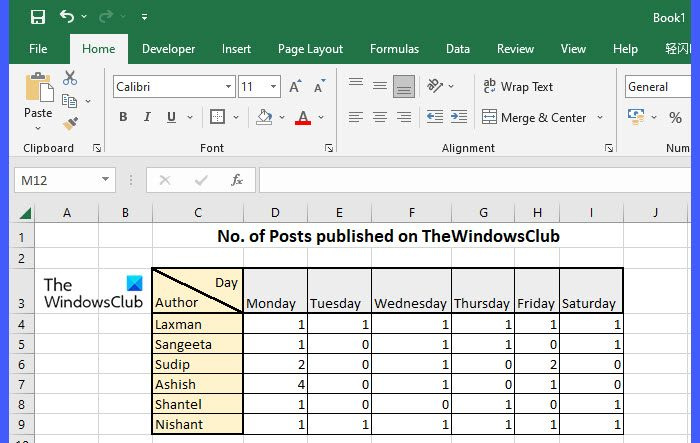
Jak wspomniano powyżej, program Excel ma wbudowaną możliwość dzielenia komórki po przekątnej. Możesz jednak również użyć Kształtów, aby wstawić ukośną linię do komórki. Istnieją więc 2 sposoby, aby to zrobić w Excelu:
- Korzystanie z funkcji Obramowanie
- Korzystanie z kształtów
Przyjrzyjmy się temu szczegółowo.
ponowna rejestracja dll
A] Korzystanie z funkcji „Obramowanie”.
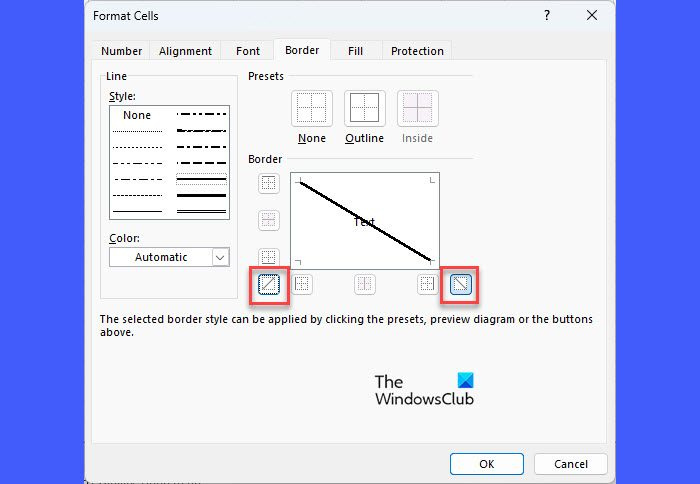
Zaznacz komórkę, którą chcesz podzielić po przekątnej. Następnie kliknij prawym przyciskiem myszy i wybierz Formatowanie komórek... opcję z menu kontekstowego.
W Format komórki oknie dialogowym kliknij przycisk Granica pod zakładką Granica sekcji, zauważysz dwa ustawienia wstępne dodawania ukośnych linii do komórki (od góry do dołu i od dołu do góry), jak pokazano na powyższym zrzucie ekranu. Wybierz ustawienie wstępne do podglądu. Następnie kliknij CIENKI przycisk.
Do komórki zostanie dodana ukośna linia. Teraz wprowadź 2 nagłówki, pozostawiając między nimi odstęp i zawijaj tekst w komórce . Następnie użyj spacji lub backspace, aby dostosować pozycję obu tytułów zgodnie z ukośną linią. Możesz także kliknąć Alt+Enter trzymając kursor myszy nad drugim nagłówkiem, aby umieścić go pod pierwszym nagłówkiem.
Aby usunąć ukośną linię, wybierz Nikt pod presety W Format komórki okno.
B] Korzystanie z kształtów
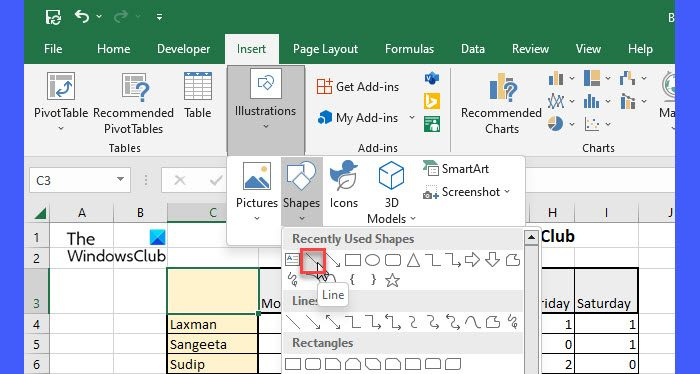
aktualizacja odtwarzacza DVD dla systemu Windows
Kliknij Wstawić zakładka u góry tabeli. Następnie kliknij Ilustracje > Kształty i wybierz Linia narzędzie. Kursor myszy zmieni się na plus (+) Ikona. Zanieś go do komórki, którą należy podzielić po przekątnej. Kliknij lewym przyciskiem myszy, przytrzymaj go, przeciągnij, aby narysować linię, a następnie zwolnij kliknięcie, gdy linia zostanie narysowana. Zmień kolor linii za pomocą Format formularza opcje.
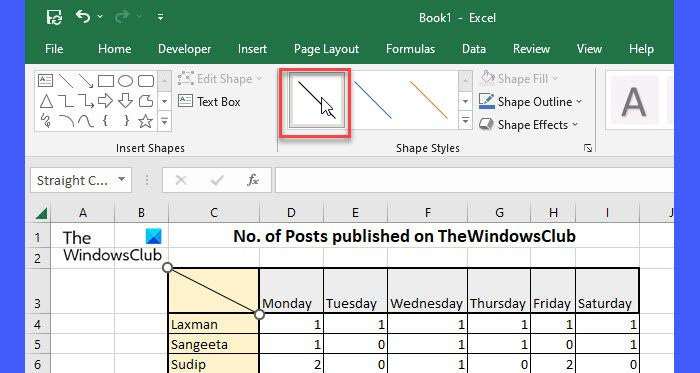
Teraz dodaj nagłówki, jak opisano powyżej.
W ten sposób wstawiasz ukośną linię do komórki w programie Microsoft Excel. Zobaczmy teraz, jak to zrobić w Arkuszach Google.
Jak wstawić ukośną linię do komórki w Arkuszach Google
Podziel komórkę po przekątnej w Arkuszach Google
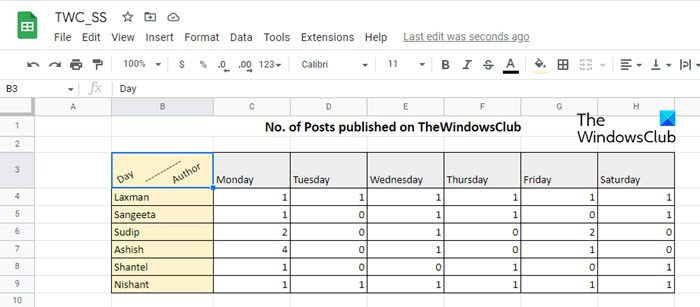
W Arkuszach Google możesz użyć następujących funkcji, aby wstawić ukośną linię do komórki:
- Korzystanie z funkcji obracania tekstu
- Korzystanie z funkcji rysowania
- Korzystanie z funkcji SPARKLINE
Przyjrzyjmy się temu szczegółowo.
A] Korzystanie z funkcji obracania tekstu
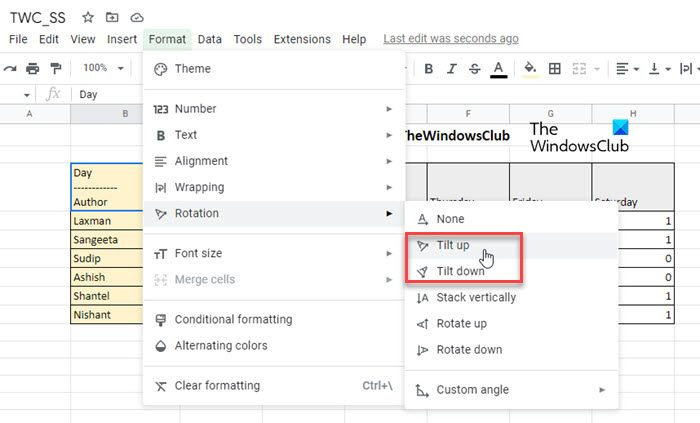
Obróć tekst to funkcja Arkuszy Google, która umożliwia obracanie zawartości komórki. Nie tylko pochyla tekst, ale także oferuje opcję niestandardowego kąta, aby określić wielkość obrotu. Możesz użyć tej funkcji, aby dodać ukośną linię do komórki.
wygaszacz ekranu Windows 10 nie działa
Zaznacz komórkę, w której chcesz wstawić ukośną linię. Następnie wprowadź pierwszy tytuł. Kliknij Wszystko klawisz, przytrzymaj go i naciśnij wchodzi . Kursor przesunie się na początek następnego wiersza w tej samej komórce. Narysuj linię za pomocą myślnika (——-). Kliknij ponownie Alt+Enter aby przesunąć kursor do następnego wiersza, a następnie wprowadź drugi nagłówek.
Teraz kliknij Format menu u góry i wybierz Obrót > Pochyl w górę/ Pochyl w dół .
Spowoduje to obrócenie linii po przekątnej wraz z tekstem. Domyślnie zawartość komórki zostanie obrócona o 45 stopni. Możesz to zmienić i zastosować inny kąt obrotu do komórki za pomocą niestandardowy kąt opcja.
Zwróć uwagę, że jeśli komórka ma obramowania, będą one również obracać się wraz z zawartością komórki, a cała kompozycja będzie wyglądać na nierówną. W takim przypadku możesz użyć następującej metody, aby podzielić komórkę po przekątnej w Arkuszach Google.
B] Korzystanie z funkcji rysowania
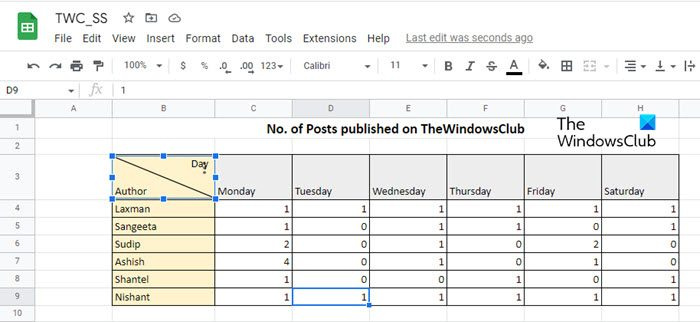
narzędzie do rysowania umożliwia utworzenie rysunku lub ilustracji na pustym płótnie przy użyciu kształtów, obrazów itp. i wstawienie ich do arkusza kalkulacyjnego.
Zaznacz komórkę, którą chcesz podzielić po przekątnej. Wprowadź 2 nagłówki za pomocą Alt+Enter jak opisano powyżej i użyj spacji, aby dostosować ich położenie w komórce.
Teraz kliknij Wstawić menu u góry i wybierz Rysunek opcja.
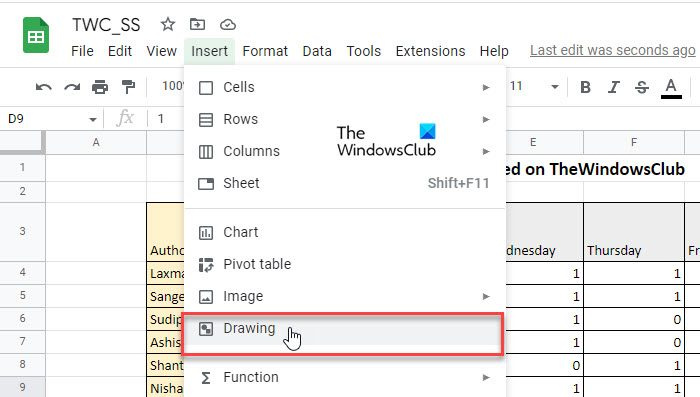
Otrzymasz puste płótno. Wybierać Linia narzędzie na pasku narzędzi u góry obszaru roboczego. Użyj myszki, aby narysować ukośną linię na płótnie. Następnie kliknij Zapisz i zamknij przycisk.
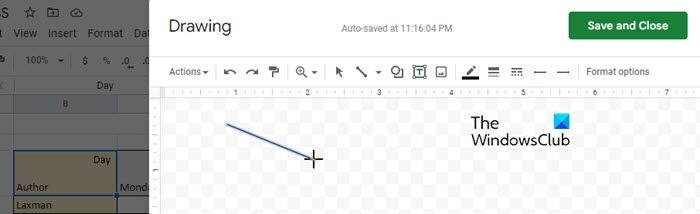
Wiersz pojawi się nad wybraną komórką. Kliknij linię, aby ją zaznaczyć i zmienić jej rozmiar. Zmień rozmiar linia odpowiadająca komórce. Więc możesz wkleić więcej niż 1 ukośna linia do komórki w Arkuszach Google.
Czytać: Jak wstawić WordArt do Arkuszy Google za pomocą Rysunków Google.
C] Korzystanie z funkcji SPARKLINE
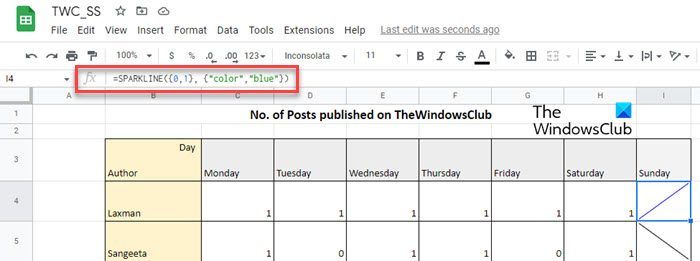
Funkcja wykresu przebiegu w czasie używany do tworzenia miniaturowe karty które mieszczą się w jednej komórce. Reprezentuje trend oparty na danych liczbowych wybranego zakresu komórek. Ten trend może potrwać 3 różne kształty: rząd, kolumna i pasek . Możemy użyć kształtu „linia”, aby utworzyć ukośną linię wewnątrz komórki w Arkuszach Google.
Funkcja SPARKLINE ma następującą składnię:
|_+_|Gdzie dane odnosi się do zakresu komórek zawierających dane liczbowe, oraz opcje dodatkowe ustawienia służące do dostosowywania wykresu przebiegu w czasie.
Zanim przejdziemy dalej, zwróć uwagę, że funkcja SPARKLINE zajmuje całą komórkę, więc nie możesz wprowadzić do niej żadnej wartości. Więc ta metoda będzie w zasadzie wstaw ukośną linię do pustej komórki w Arkuszach kalkulacyjnych Google.
Kliknij żądaną komórkę i wprowadź następującą funkcję, aby narysować ukośną linię od góry do dołu:
|_+_|Kliknij wchodzi klucz. Komórka podzieli się po przekątnej.W powyższej funkcji przekazaliśmy 2 punkty danych jako 1 i 0. W rezultacie funkcja utworzy ukośną linię.
pobierz DVD Videosoft
Aby narysować ukośną linię od dołu do góry, wpisz w komórce następującą funkcję:
|_+_|Możesz zmienić kolor linii za pomocą kolor taki argument:
BED1A68D68C543415B776E16E4D95244304250B8Możesz także dostosować wysokość i szerokość komórki, aby dostosować rozmiar linii.
Mam nadzieję, że ten post okaże się pomocny. Daj nam znać w sekcji komentarzy poniżej, jeśli masz jakiekolwiek problemy.
Czytaj więcej: Jak dodać podpowiedź w Excelu i Arkuszach Google .















